在写毕业论文时,总要处理四五十篇的参考文献的引用,本文就介绍如何快捷自动生成参考文献引用,同时实现参考文献右上角标注。打开需要排版的论文,以此为例。
操作方法
-
01
在菜单栏选择“开始”-“段落”,然后在“编号库”中找到“定义新编号格式”。

-
02
在编号格式中为数字1加上括弧,变为“[1]”,然后点击“确定”按钮。
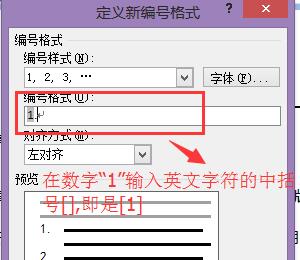

-
03
用鼠标选中全部的参考文献,点击刚才新建的编号格式。
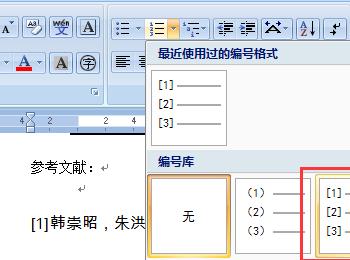
-
04
将光标放在需要插入参考文献引用的位置,在菜单栏的“引用”的“题注”的“交叉引用”,选择参考文献的序号,点击“插入”,再点击“关闭”即可(这里的“插入超链接”选项可以勾掉,看个人喜欢选择是否去勾选)。
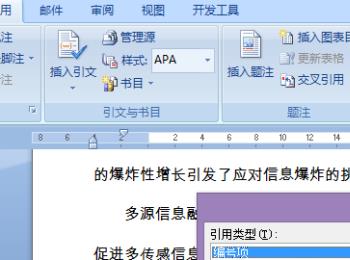
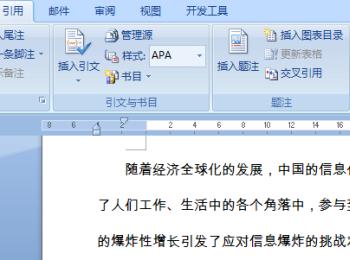
-
05
当我们的参考文献编号发生变化时,比如之前第一篇参考文献变成了第三篇,我们只需要选择文中之前插入的引用,点击右键,选择“更新域”,引用就会自动更新了。
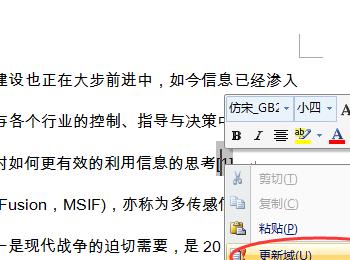
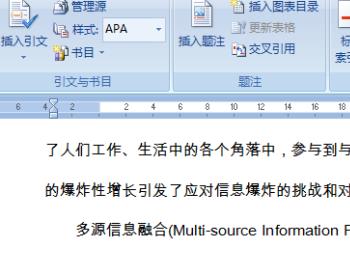
-
06
到了这里参考文献的引用就完成了差不多了。但是,有人会发现引用参考文献的标注想要有右上角的效果,在这里就介绍一种简单的方式。全选中文中的标注,例如“[3]”,右击选择“字体”。

-
07
在打开的对话框中,勾选“效果”的“上标”,点击“确定”按钮。
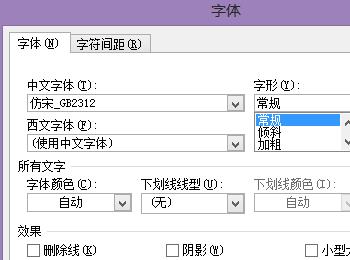
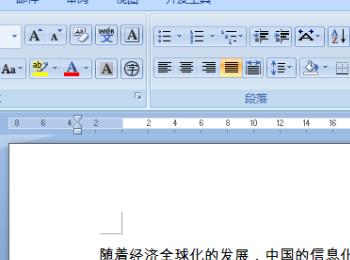
-
08
到了这里,大家可能以为要有右上角标注的效果都进行第五步骤的操作,其实不用了,有了第一次的右上角标注,接下来的标注有快捷键:全选参考文献引用的序号,选择菜单栏的“开始”的“字体”的“上标”即可。


